Praxistest Vegas Pro 15: Mehr als nur Kosmetik
Die jüngste Version der NLE-Software Vegas 15 im Praxistest — eine Zusammenfassung.
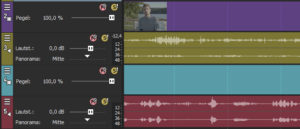
Mehr Farbe
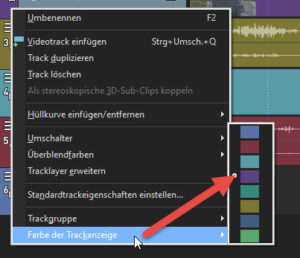
Nachdem die Buttons beim Wechsel von Vegas Pro 13 auf die Version 14 stark vereinfacht und nahezu jeder Farbe beraubt wurden, hat in der Version 15 die Farbe wieder Einzug in das Benutzer-Interface gehalten — und zwar stärker als je zuvor. Nicht nur, dass die Buttons ihre Farbe wieder bekommen haben, deren Sättigung lässt sich jetzt sogar regeln. Viel wichtiger aber ist, dass die Clips bzw. Events auf den Video- und Audiospuren nun die gleiche Farbe haben wie die Spurköpfe.
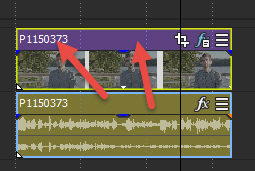

Diese ließen sich auch schon in den Vorgängerversionen farblich verändern – allerdings eben nur die Spurköpfe. Diese Neuerung hilft sehr, sich in einer längeren Timeline besser zurechtzufinden. Dennoch gibt es hier aus Sicht der Tester noch Verbesserungsmöglichkeiten: Die Zahl der zur Verfügung stehenden Farben sollte nicht auf acht begrenzt sein — die sich zum Teil auch noch sehr ähnlich sind. Außerdem wäre es praktisch, die zu einer Videospur gehörige Tonspur etwa in der gleichen Farbe, aber mit geringerer Sättigung anlegen zu können. Das würde nochmals eine deutlich höhere Übersichtlichkeit bringen.
Das Aussehen der Events hat sich aber noch weiter verändert, denn ab jetzt lässt sich nicht nur ein Event-Header, sondern auch Informationen zum aktiven Take sichtbar schalten, sowie selektive Event-Attribute und verschiedene Schaltflächen auswählen.

Schaltflächen
Die Möglichkeit, sich sowohl an Tracks, Events (Clips), Vorschaufenster und Trimmer benötigte Schaltflächen auswählen zu können, macht das Arbeiten deutlich schneller.
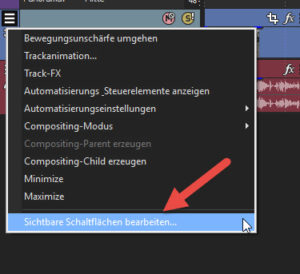
Insbesondere der Trimmer kann reichlich bestückt werden. Gut gefallen hat den Testern, dass im Trimmer mehrere Regionen für jeden Clip angelegt werden können. Diese können benannt und auch gespeichert werden. Das ist insbesondere für Interviews eine sehr praktische Methode, sich das Erstellen von Subclips zu ersparen.
Die markierten Regionen können einfach per Drag and Drop in die Timeline gezogen werden. Schön wäre es, wenn der Trimmer auch noch eine Lupe hätte, um bei längeren Clips einzoomen und nur einen Teil bearbeiten zu können. Am praktischsten wäre wenn es – wie in der Timeline – mit dem Scrollrad der Maus zu steuern wäre.
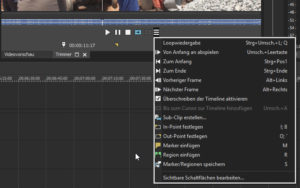
Trimmen
Ein in den Augen der Tester schon ziemlich alter Fehler hat sich leider auch in dieser Version wieder eingeschlichen. Wird in einer Timeline, auf der mehrere Videospuren übereinander liegen, im Ripple-Mode getrimmt und dabei »auf alle Spuren anwenden« ausgewählt, so wird manchmal der oben liegende Clip – auch wenn er nicht bis ans Ende des zu trimmenden Clips reicht – mit verschoben. Verschoben werden sollten allerdings nur Clips die rechts vom Cursors liegen.
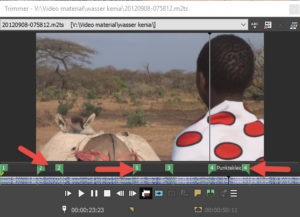
Unklar blieb im Test, wann das passiert und wann nicht. Zur Sicherheit bleibt ein Workaround: Event ohne Ripple trimmen, dann auf Ripple umschalten und alle rechtsliegenden Clips ranziehen. Am sinnvollsten wäre es, wenn man am Spurkopf bestimmen könnte welche Tracks beim Ripple berücksichtigt werden sollen oder und welche nicht.
Seite 1: Eckdaten, Installation
Seite 2: Oberfläche, Trimmen
Seite 3: Plug-Ins, Effekte, Mercalli V4 und CMOS Fixer
Seite 4: LUTs, Rendern, HEVC
Seite 5: Fazit










